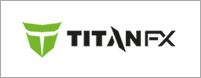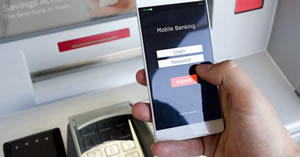話題のニュース
当ニュース記事は執筆時点の最新情報に基づいて発信しています。現在の最新情報とは異なる場合がありますので、最新情報はこちらよりご確認ください。
Titan FX(タイタン FX)では、取引プラットフォームにMetaTrader4(MT4)/ MetaTrader5(MT5)を用意しています。
また、オリジナルアプリTitan FX Socialを通じて、コピートレードなどを行うことも可能です。
この記事では、Titan FXのMT4 / MT5ダウンロード・インストール手順を詳細に解説しています。Titan FXで取引をはじめる際に、ぜひご活用ください。
Titan FXのMT4 / MT5のダウンロード・インストール手順(Windows版・Mac版)
まずはじめに、「Windows」および「Mac」に対応した取引プラットフォームのダウンロード・インストール方法を解説します。
MT4 / MT5セットアップファイルのダウンロード
まずはTitan FX(タイタン FX)のMT4 / MT5ダウンロードページを開きます。
遷移先のページから「MT4 / MT5の無料ダウンロードはこちら」をクリックします。

「デスクトップ」をクリック後、対応するOSをクリックしてセットアップファイルをダウンロードします。

MT4 / MT5のセットアップファイルのダウンロードが完了すると、MT4の場合は「titanfx4setup.exe」、MT5の場合は「titanfx5setup.exe」というファイルが保存されます。

MT4 / MT5をインストールする
次にダウンロードされたアイコンをダブルクリックし、インストーラーを起動しましょう。
利用しているPCの設定によって、ユーザーアカウント制御のメッセージが表示されることがあります。
「このアプリがデバイスに変更を加えることを許可しますか?」という警告メッセージが表示された場合は、「はい」をクリックしてください。

Titan FX(タイタン FX)のMT4 / MT5のライセンス同意画面が表示されたら「次へ」をクリックします。

セットアップ画面に「完了」ボタンが表示されたら、「完了」ボタンをクリックしてください。

「完了」ボタンをクリックするとMT4 / MT5が起動します。Titan FX(タイタン FX)のMT4 / MT5インストールはこれで完了です。
Titan FXのWindows版のMT4/MT5のインストールが完了すると、自動的にデスクトップにショートカットアイコンが作成されます。次回MT4 / MT5を利用する際は、ショートカットアイコンをダブルクリックすると簡単にMT4 / MT5を開くことが可能です。

MT4 / MT5にログインする
Titan FX(タイタン FX)のMT4 / MT5ログイン手順は、それぞれ異なります。
Titan FXのMT4にログイン
Titan FX(タイタン FX)のMT4を起動すると、取引サーバーの一覧が表示されます。口座開設時に受け取ったログイン情報に記載されているサーバーを選択して「次へ」をクリックします。

「既存のアカウント」を選択して、ログイン番号、パスワードを入力して「完了」をクリックします。

Titan FXのMT5にログイン
MT5を起動すると、最初に口座開設画面が開きます。「既存の取引口座と接続する」を選択し、ログイン番号、パスワード、サーバーを入力して「完了」をクリックします。

Titan FXのMT4 / MT5アプリのインストール手順(iOS版・Android版)
Titan FX(タイタン FX)では、スマホ(モバイル)版のMT4 / MT5アプリでも取引可能です。
MT4 / MT5アプリをストアからインストールする
まずはMetaTraderのアプリをインストールします。iPhoneおよびiPadをご利用の方は「App Store」へ、Android端末をご利用の方は「Google Play」へアクセスしてください。
App StoreもしくはGoogle Playで「MetaTrader4」「MetaTrader5」を検索します。次に、MT4 / MT5アプリの詳細画面に表示されている、「入手」ボタンをタップしてインストールを行います。


MT4 / MT5アプリを起動する
MT4 / MT5アプリのインストール完了後、アプリを起動すると利用規約の同意画面が表示されるので、「承認」ボタンをタップしましょう。


次に「デモ口座を開設」という画面が表示されるので、「キャンセル」をタップします。


Titan FXの取引口座にログインする
トレードサーバ検索窓に「Ttian FX Limited」と入力します。Titan FXのロゴとサーバーの一覧が表示されますので、ログインする取引口座のサーバー名を選択します。


取引サーバー選択後、ログイン情報を入力して「サインイン」をタップするとスマホ版MT4 / MT5へのログインは完了です。


Titan FXのWebTrader(MT4 / MT5)へのアクセス方法
Titan FX(タイタン FX)では、WebTraderを利用し、ブラウザ経由で取引口座にアクセスすることが可能です。
WebTraderにアクセスする
まずは以下のボタンからTitan FX(タイタン FX)の公式サイトにアクセスします。
上部メニューの「テクノロジー」を開き、プラットフォーム欄の「ウェブトレード」を選択しましょう。

「MT5リアル用を開く」や「MT4リアル・デモ用を開く」など、利用したいプラットフォームのボタンをクリックすると、WebTraderのログインページに遷移します。

WebTraderにログインする
Titan FXのWebTrader(MT4/MT5)にアクセスすると、ブラウザ上にTitan FXのMT4 / MT5口座へログインするための「口座に接続する」というポップアップが表示されます。

Titan FXのデスクトップ版MT4 / MT5と同じログイン情報(ログインID・パスワード・サーバー)でログインが可能です。
Titan FXで取得したMT4 / MT5のログイン情報を入力後、「口座に接続する」をクリックして、ログインしましょう。
Titan FX Socialアプリのインストール方法
Titan FX(タイタン FX)ではコピートレード専用の「Titan FX Social」を提供しています。Titan FX Socialはスマートフォンアプリ専用のサービスとなっており、利用にはアプリのインストールが必要です。
ストアから「Titan FX Social」をインストール
iPhoneおよびiPadをご利用の方は「App Store」へ、Android端末をご利用の方は「Google Play」へアクセスしてください。
App StoreもしくはGoogle Playで「Titan FX Social」を検索します。次に、アプリの詳細画面に表示されている、「入手」ボタンをタップしてインストールを進めます。


Titan FX Socialアプリのインストールが完了したら「開く」ボタンが表示されるので、タップするとTitan FX Socialアプリが起動します。


Titan FX Socialアプリにログイン
Titan FX Socialのアプリを起動したら、画面下部の「ログイン」をタップしましょう。


Titan FX登録時のメールアドレスとパスワードを入力し、「ログイン」をタップするとTitan FX Socialアプリへのログインは完了です。


Titan FXのMT4 / MT5がダウンロード・インストールできない場合
Titan FX(タイタン FX)のWindows版・Mac版MT4 / MT5のダウンロード・インストールができない際は、以下のような要因が考えられます。
インターネットの通信環境に問題がある
MT4 / MT5のダウンロード・インストールができない場合は、インターネット接続など、通信環境面の問題が考えられます。
回線速度が弱く通信が安定しない状態でのダウンロード・インストールは難しいため、時間をおいて通信環境の良い場所で再度ダウンロード・インストールを行いましょう。
セキュリティソフトの影響でダウンロードができない
PCにインストールしているセキュリティソフトの設定によっては、MT4 / MT5のダウンロードが遮断されることがあります。
セキュリティソフトが干渉している場合は、一時的にセキュリティソフトの設定を下げることでMT4 / MT5のダウンロード・インストールを行えます。
対応していないデバイスのMT4 / MT5をダウンロードしている
Titan FX(タイタン FX)のMT4 / MT5には、Windows版・Mac版・iOS版・Android版と様々な種類があり、異なるOSのMT4 / MT5はインストールすることができません。
利用しているパソコンでMT4 / MT5のインストーラーが起動しない時は、OSに合ったセットアップファイルをダウンロードしているかどうかを確認してみましょう。
インストール先の容量が不足している
インストール先の空き容量が少ないと、MT4 / MT5アプリをインストールすることができません。
インストール先の容量が不足している場合は、不要なアプリやデータ等を削除するなどして、空き容量を確保した上で再度インストールを行いましょう。
OSのバージョンが適合していない
現在利用しているデバイスが古い場合、OSのバージョンがMT4 / MT5アプリに対応していない可能性があります。MT4 / MT5の詳細画面から各デバイスのOSがMT4 / MT5に対応しているかを確認してみましょう。
iOS端末は「App Store」MT4 / MT5アプリ詳細画面「情報」欄の「互換性」から、Android端末は「Google Play Store」MT4 / MT5アプリ詳細画面の「Android要件」から見ることができます。
Titan FXのMT4 / MT5はどんなシーンでも取引できる
Titan FX(タイタン FX)は、MT4 / MT5ともに様々なデバイスに対応しています。自宅のPCやスマートフォン・タブレットだけでなく、WebTraderを利用してネットカフェなどでの取引も可能です。
Windows、mac、iOS、Androidと様々なデバイスでアクセス可能なことから、場所や時間に制限されずに取引ができるでしょう。
また、Titan FXのコピートレードシステムである「Titan FX Social」も、スマートフォンひとつでいつでも成績をチェックできるのは嬉しいですね。
本記事の内容を、Titan FXのプラットフォーム導入にぜひご活用ください。